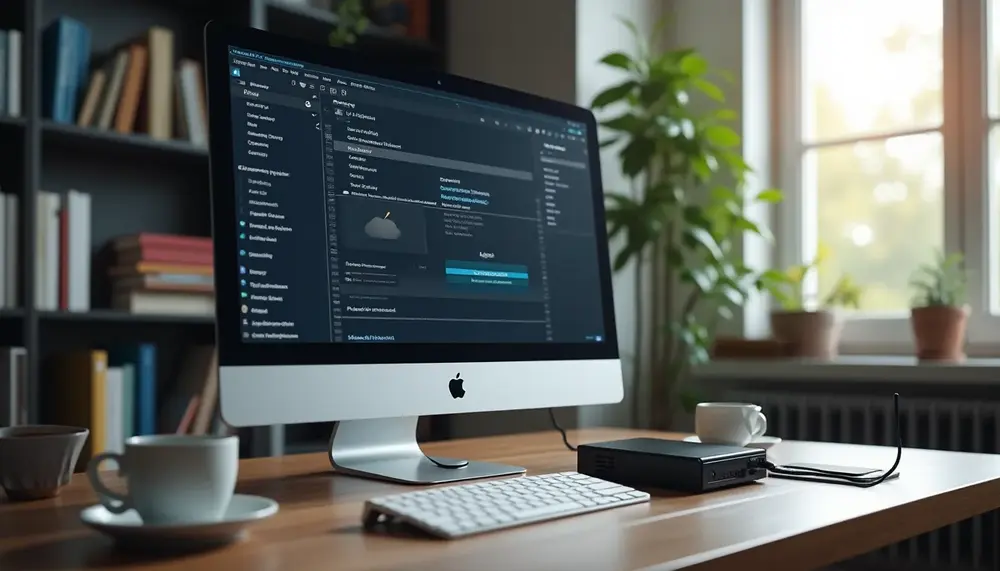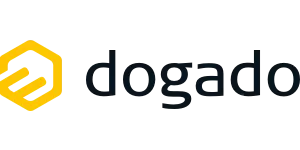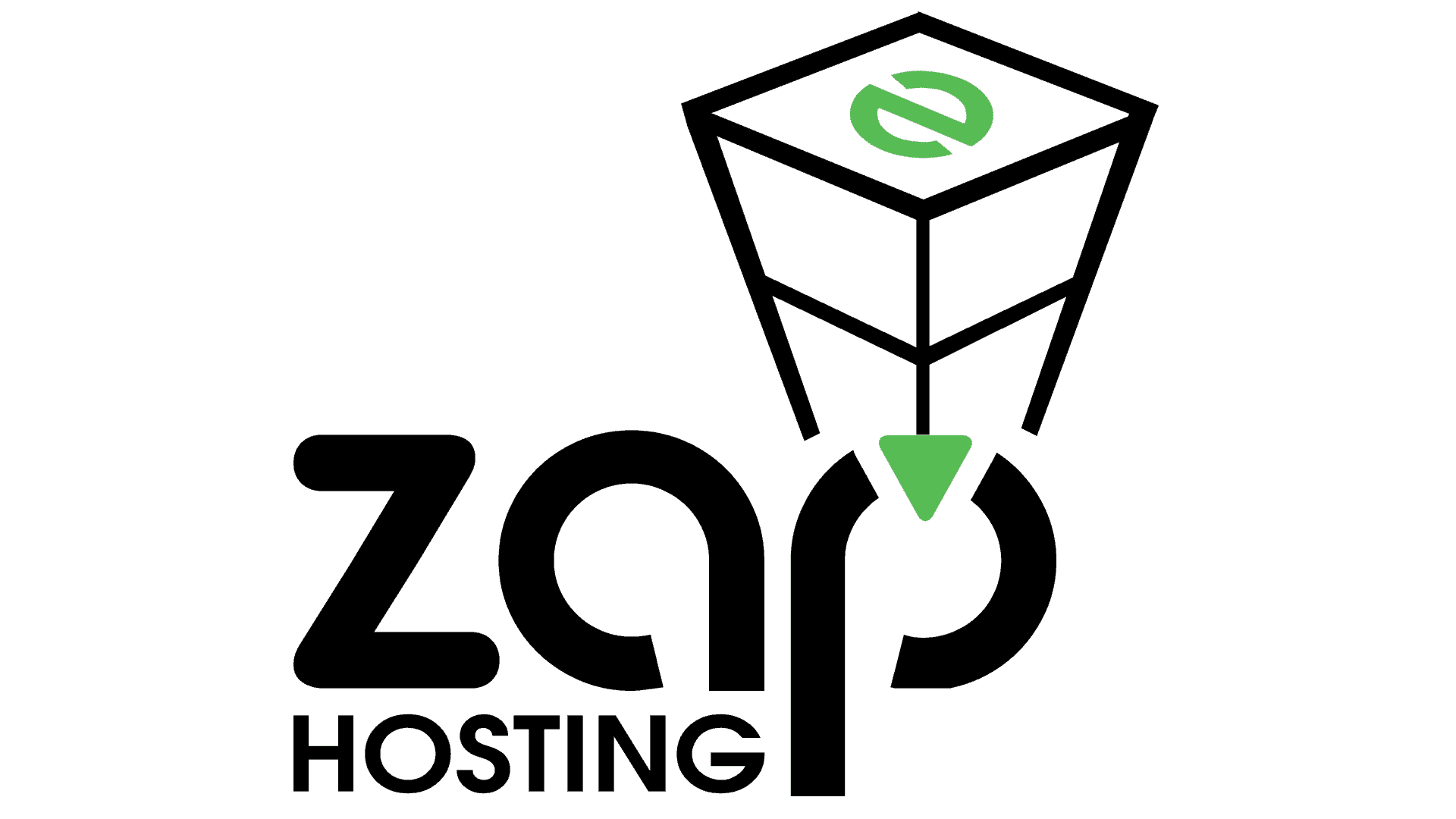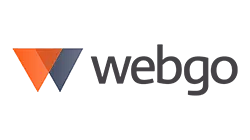Inhaltsverzeichnis:
Einleitung: Ziel und Nutzen eines eigenen Webservers zu Hause
Ein eigener Webserver zu Hause eröffnet dir Möglichkeiten, die weit über das bloße Hosten einer Webseite hinausgehen. Du steuerst nicht nur sämtliche Einstellungen selbst, sondern kannst auch experimentieren, lernen und deine Infrastruktur individuell gestalten. Besonders spannend: Du bist nicht auf die Vorgaben eines Anbieters angewiesen und kannst beliebige Webanwendungen, Tools oder Frameworks installieren, die du für dein Projekt brauchst. Das gibt dir die Freiheit, neue Technologien direkt auszuprobieren, sei es ein Content-Management-System, ein eigener Cloud-Speicher oder eine Testumgebung für Softwareentwicklung.
Der größte Vorteil liegt in der direkten Kontrolle über deine Daten und die Sicherheit deines Systems. Du bestimmst, welche Dienste laufen, wie sie abgesichert sind und wer darauf zugreifen darf. Das ermöglicht nicht nur ein tieferes Verständnis für Webtechnologien, sondern fördert auch ein Bewusstsein für Datenschutz und IT-Sicherheit – Fähigkeiten, die heute enorm gefragt sind.
Ein weiterer Nutzen: Mit einem Heim-Webserver kannst du eigene Dienste für Familie, Freunde oder kleine Teams bereitstellen, etwa einen privaten Blog, eine Fotogalerie oder eine gemeinsame Kalenderlösung. Gerade für Entwickler, Tüftler und Neugierige bietet ein selbst betriebener Server die perfekte Spielwiese, um Wissen praktisch zu vertiefen und kreative Ideen ohne Einschränkungen umzusetzen.
Geeignete Hardware wählen – Beispiel: Raspberry Pi und Workstation im Vergleich
Die Wahl der Hardware entscheidet maßgeblich darüber, wie zuverlässig und effizient dein Heim-Webserver läuft. Zwei besonders beliebte Optionen sind der Raspberry Pi und eine klassische Workstation. Beide haben ihre Eigenheiten, die je nach Einsatzzweck und Anspruch ins Gewicht fallen.
- Raspberry Pi: Winzig, leise, genügsam – der Pi ist ein stromsparendes Mini-Board, das sich fast lautlos und unauffällig in jede Ecke stellen lässt. Er eignet sich hervorragend für statische Webseiten, kleine Webanwendungen oder als Testumgebung. Besonders vorteilhaft: Die geringe Leistungsaufnahme hält die Betriebskosten niedrig, selbst im Dauerbetrieb. Ein weiterer Pluspunkt ist die große Community, die bei Problemen oft schnell weiterhilft.
- Workstation: Leistung satt, aber auch hungrig – eine Workstation bringt deutlich mehr Rechenpower mit, was bei datenintensiven Anwendungen, mehreren gleichzeitigen Nutzern oder aufwendigen Webprojekten ins Spiel kommt. Allerdings: Der Stromverbrauch ist um ein Vielfaches höher, und ältere Geräte entwickeln mitunter eine beachtliche Geräuschkulisse. Wer ohnehin eine leistungsfähige Workstation besitzt, kann sie als Server nutzen, sollte aber die laufenden Kosten und die Wärmeentwicklung im Blick behalten.
Für Einsteiger und alle, die Wert auf Effizienz legen, ist der Raspberry Pi meist die bessere Wahl. Wer jedoch spezielle Anforderungen hat oder bereits eine Workstation verfügbar ist, kann damit problemlos starten – solange die Energiefrage nicht unterschätzt wird. Am Ende zählt, was du vorhast und wie viel Aufwand du investieren möchtest.
Optimale Netzwerk-Konfiguration: Portweiterleitung und dynamisches DNS einrichten
Damit dein Webserver von außen erreichbar ist, braucht es zwei Dinge: Die richtige Weiterleitung der Ports im Router und einen dynamischen DNS-Dienst, der auch bei wechselnder IP-Adresse den Zugriff ermöglicht. Klingt erstmal nach viel Technik – ist aber mit ein paar Handgriffen erledigt.
- Portweiterleitung: Im Router muss der Datenverkehr von außen (meist Port 80 für HTTP und 443 für HTTPS) an die interne IP-Adresse deines Servers weitergeleitet werden. Das geht im Router-Menü unter „Portfreigabe“ oder „NAT“. Achte darauf, dass du wirklich nur die benötigten Ports öffnest – weniger ist hier mehr, was die Sicherheit angeht.
- Dynamisches DNS (DynDNS): Die meisten Internetanschlüsse zu Hause bekommen regelmäßig eine neue öffentliche IP-Adresse. Ein DynDNS-Dienst verknüpft deinen Server mit einer festen Internetadresse (wie meinserver.dyndns.org), die sich automatisch aktualisiert, sobald sich deine IP ändert. Viele Router unterstützen DynDNS direkt, ansonsten gibt es kleine Programme, die das übernehmen.
Prüfe nach der Einrichtung, ob dein Server tatsächlich erreichbar ist – zum Beispiel über einen externen Browser oder Tools wie canYouSeeMe.org. Und: Vergiss nicht, im Router eine feste interne IP für deinen Server zu vergeben, damit die Weiterleitung immer funktioniert. Ohne diese Schritte bleibt dein Webserver im Heimnetz unsichtbar.
Installation der Webserver-Software: Apache und Nginx unter Windows, Linux und macOS
Die Installation eines Webservers gelingt auf allen gängigen Betriebssystemen, doch die Schritte unterscheiden sich leicht. Hier findest du die wichtigsten Anleitungen für Apache und Nginx – zwei der beliebtesten Webserver-Programme überhaupt.
- Linux: Öffne ein Terminal und gib für Apache sudo apt install apache2 (Debian/Ubuntu) oder sudo dnf install httpd (Fedora) ein. Für Nginx lautet der Befehl sudo apt install nginx bzw. sudo dnf install nginx. Nach der Installation kannst du den Dienst mit sudo systemctl start apache2 oder sudo systemctl start nginx starten. Prüfe die Funktion, indem du im Browser localhost aufrufst.
- Windows: Lade dir das jeweilige Installationspaket von der offiziellen Webseite herunter. Für Apache gibt es zum Beispiel XAMPP, das die Einrichtung stark vereinfacht. Nach der Installation startest du den Server über das XAMPP-Kontrollzentrum. Bei Nginx entpackst du das ZIP-Archiv und startest nginx.exe per Doppelklick. Die Konfiguration erfolgt über die mitgelieferte conf-Datei.
- macOS: Apache ist oft schon vorinstalliert. Aktiviere ihn mit sudo apachectl start. Für Nginx empfiehlt sich die Installation via Homebrew: brew install nginx. Nach dem Start erreichst du die Standardseite über http://localhost:8080 (bei Nginx) oder http://localhost (bei Apache).
Die Konfigurationsdateien liegen bei Apache meist unter /etc/apache2/ (Linux/macOS) oder im Installationsverzeichnis (Windows). Bei Nginx findest du sie unter /etc/nginx/ bzw. im entpackten Ordner. Passe die Einstellungen nach deinen Bedürfnissen an, bevor du Webseiteninhalte im htdocs- oder html-Verzeichnis ablegst.
Sichere Ersteinrichtung des Webservers: Benutzerrechte, Updates und Firewall
Direkt nach der Installation solltest du deinen Webserver gegen unerwünschte Zugriffe absichern. Das klingt erstmal nach Aufwand, aber ein paar gezielte Maßnahmen reichen oft schon aus, um die größten Risiken auszuschalten.
- Benutzerrechte minimieren: Richte für den Webserver einen eigenen Systembenutzer ein, der keine Administratorrechte besitzt. Webseiten-Dateien und Konfigurationsordner sollten nur diesem Nutzer gehören. Schreibrechte für das Webverzeichnis nur dort vergeben, wo sie wirklich nötig sind – alles andere bleibt schreibgeschützt.
- Regelmäßige Updates: Halte sowohl das Betriebssystem als auch die Webserver-Software konsequent aktuell. Aktiviere automatische Updates, wenn möglich, oder plane feste Zeitpunkte für manuelle Aktualisierungen ein. Veraltete Software ist eine der häufigsten Einfallstore für Angriffe.
- Firewall einrichten: Aktiviere die systemeigene Firewall und erlaube ausschließlich die Ports, die dein Webserver wirklich benötigt (meist 80 und 443). Zusätzliche Dienste wie SSH oder FTP sollten nur für bestimmte IP-Adressen zugänglich sein oder mit starken Passwörtern geschützt werden.
- Standardkonfigurationen prüfen: Entferne oder ändere alle Standardpasswörter und prüfe, ob Beispielseiten oder Testskripte noch erreichbar sind – diese bieten Angreifern oft unnötige Angriffsflächen.
Ein kurzer Test nach jeder Änderung – etwa mit einem anderen Gerät im Netzwerk – hilft, Fehler früh zu erkennen. Sicherheit ist kein Zustand, sondern ein Prozess: Bleib wachsam und passe deine Einstellungen regelmäßig an neue Anforderungen an.
Erreichbarkeit prüfen und eigene Webseite veröffentlichen
Nach der technischen Einrichtung folgt der spannende Moment: Ist dein Webserver wirklich von außen erreichbar? Um das zuverlässig zu testen, solltest du einen Internetzugang außerhalb deines Heimnetzes nutzen – etwa das Mobilfunknetz deines Smartphones. Rufe die zugewiesene DynDNS-Adresse im Browser auf. Erscheint die Standardseite deines Webservers, steht die Verbindung.
- Fehlersuche bei Problemen: Bleibt die Seite leer oder gibt es eine Fehlermeldung, prüfe die Portfreigaben im Router und kontrolliere, ob der Webserver-Dienst läuft. Auch Tippfehler in der DynDNS-Adresse sind schnell passiert.
- HTTPS einrichten: Für den öffentlichen Zugriff empfiehlt sich dringend ein SSL-Zertifikat. Mit Let’s Encrypt kannst du kostenlos ein Zertifikat beantragen und einbinden. Das schützt die Verbindung und signalisiert Besuchern, dass deine Seite vertrauenswürdig ist.
- Eigene Webseite hochladen: Platziere deine Webseiten-Dateien im Webverzeichnis des Servers (meist htdocs oder www). Die Startseite sollte index.html oder index.php heißen, damit sie automatisch geladen wird.
- Funktionsprüfung: Teste alle Links, Bilder und Formulare deiner Seite, um sicherzugehen, dass alles wie gewünscht funktioniert. Unterschiedliche Browser und Geräte helfen, Fehlerquellen früh zu erkennen.
Mit diesen Schritten präsentierst du deine eigene Webseite sicher und zuverlässig im Internet. So sieht echtes Self-Hosting aus – direkt aus deinem Wohnzimmer ins Netz.
Stromverbrauch und laufende Kosten im Blick behalten – praktische Empfehlungen
Ein Heim-Webserver läuft oft rund um die Uhr – das kann sich auf der Stromrechnung bemerkbar machen. Wer die Kosten nicht aus dem Blick verlieren will, sollte vorab ein paar Dinge kalkulieren und regelmäßig kontrollieren.
- Stromverbrauch messen: Mit einem einfachen Strommessgerät lässt sich der tatsächliche Verbrauch deines Servers exakt bestimmen. Viele unterschätzen, wie stark sich ältere oder leistungsstarke Geräte auf die jährlichen Kosten auswirken können.
- Effiziente Hardware bevorzugen: Mini-Computer und moderne Einplatinenrechner sind oft deutlich sparsamer als klassische PCs. Sie bieten für viele Webprojekte genug Leistung und sparen über Monate hinweg bares Geld.
- Standby und Energiesparfunktionen nutzen: Prüfe, ob dein System Energiesparmodi unterstützt. Einige Server können nachts oder bei Inaktivität automatisch in einen stromsparenden Zustand wechseln – das senkt die Kosten ohne Komfortverlust.
- Regelmäßige Kontrolle der laufenden Kosten: Einmal im Quartal lohnt sich ein Blick auf die Stromrechnung und den aktuellen Verbrauch. So erkennst du frühzeitig, ob sich der Betrieb noch rechnet oder ein Hardware-Upgrade sinnvoll wäre.
- Vergleich mit externem Hosting: Manchmal ist ein günstiger Webhosting-Tarif am Ende wirtschaftlicher als der eigene Dauerbetrieb zu Hause. Kalkuliere die Gesamtkosten inklusive Hardware, Strom und Wartung, bevor du dich langfristig festlegst.
Mit diesen Tipps behältst du nicht nur die Kontrolle über deine Ausgaben, sondern kannst deinen Heim-Webserver auch ökologisch und ökonomisch sinnvoll betreiben.
Wartung, Backups und Sicherheits-Tipps für den Heim-Webserver
Ein Heim-Webserver verlangt nach regelmäßiger Pflege, damit er zuverlässig und sicher bleibt. Ohne Wartung und Backups kann schon ein kleiner Fehler zu Datenverlust oder Ausfällen führen. Hier kommen konkrete Tipps, wie du deinen Server fit hältst und dich vor bösen Überraschungen schützt.
- Automatisierte Backups einrichten: Nutze Skripte oder Backup-Tools, um deine Webseiten-Daten und Konfigurationen regelmäßig zu sichern. Lege die Backups auf ein externes Laufwerk oder in eine Cloud, damit sie auch bei Hardware-Defekten erhalten bleiben.
- Backup-Strategie testen: Ein Backup ist nur so gut wie seine Wiederherstellbarkeit. Probiere mindestens einmal im Quartal, ob du deine Daten wirklich problemlos zurückspielen kannst.
- Logdateien überwachen: Schau regelmäßig in die Logfiles deines Webservers. Ungewöhnliche Zugriffe, Fehlermeldungen oder verdächtige Aktivitäten erkennst du so frühzeitig und kannst reagieren, bevor Schaden entsteht.
- Schutz vor Brute-Force-Angriffen: Setze auf Tools wie Fail2Ban oder vergleichbare Lösungen, die wiederholte Fehlversuche automatisch blockieren. So verhinderst du, dass Angreifer Passwörter durch Ausprobieren knacken.
- Veraltete Dienste abschalten: Entferne ungenutzte Webanwendungen, Plugins oder Datenbanken. Jede unnötige Software ist ein potenzielles Einfallstor für Angriffe.
- Monitoring-Tools nutzen: Einfache Überwachungstools informieren dich per E-Mail oder Push-Nachricht, wenn der Server ausfällt oder ungewöhnlich langsam wird. So kannst du schnell reagieren, ohne ständig alles manuell zu prüfen.
Mit diesen Maßnahmen bleibt dein Heim-Webserver nicht nur stabil, sondern auch gegen viele alltägliche Gefahren gewappnet. Wer regelmäßig prüft und sichert, schläft einfach ruhiger – ganz ohne IT-Panik im Hinterkopf.
Fazit: Wann lohnt sich Self-Hosting und worauf sollten Einsteiger achten?
Self-Hosting ist dann besonders sinnvoll, wenn du maximale Flexibilität und Lernbereitschaft mitbringst. Es lohnt sich vor allem für Projekte, bei denen individuelle Anpassungen, spezielle Software oder ein geschützter Zugang für einen kleinen Nutzerkreis gefragt sind. Wer etwa eine eigene Entwicklungsumgebung, private Cloud-Dienste oder spezielle Webanwendungen benötigt, profitiert vom direkten Zugriff auf alle Systemeinstellungen und kann Abläufe exakt nach den eigenen Vorstellungen gestalten.
- Einsteiger sollten sich bewusst machen, dass die Verantwortung für Betrieb und Sicherheit vollständig bei ihnen liegt. Wer gerne tüftelt, Fehler nicht scheut und bereit ist, sich mit technischen Details auseinanderzusetzen, findet im Self-Hosting ein spannendes Betätigungsfeld.
- Wenig sinnvoll ist Self-Hosting für rein statische Webseiten mit wenigen Besuchern, wenn Zuverlässigkeit und Wartungsfreiheit im Vordergrund stehen. Hier bieten externe Hoster meist günstigere und stressfreiere Alternativen.
- Vor dem Start empfiehlt es sich, ein kleines Testprojekt zu wählen und die Abläufe erst einmal im geschützten Rahmen zu üben. So lassen sich typische Stolperfallen erkennen, bevor der Server dauerhaft online geht.
- Wichtig ist auch, die eigene Zeit realistisch einzuschätzen: Regelmäßige Wartung, Updates und Sicherheitschecks sind unverzichtbar und sollten von Anfang an eingeplant werden.
Fazit: Self-Hosting eröffnet viele Möglichkeiten, verlangt aber Sorgfalt, Eigeninitiative und einen gewissen Spaß am Lernen. Wer das mitbringt, wird mit echtem Know-how und einer individuellen Lösung belohnt, die kein Standard-Hosting bieten kann.
Nützliche Links zum Thema
- Webserver/SELF-Hosting – SELFHTML-Wiki
- Eine Website selber hosten – wie geht das und macht es Sinn?
- Wie kann ich eine Webseite von zuhause aus hosten? - gutefrage
Erfahrungen und Meinungen
Nutzer berichten häufig von der Herausforderung, einen eigenen Webserver einzurichten. Der Einstieg könnte einfach erscheinen, doch die Realität zeigt oft Probleme. Ein häufiges Thema in Foren ist die richtige Konfiguration des Routers. Viele Anwender müssen Port-Forwarding aktivieren, um den Server erreichbar zu machen. Das kann frustrierend sein, wenn es nicht sofort gelingt.
Ein typisches Problem sind dynamische IP-Adressen. Nutzer, die keine feste IP haben, müssen auf Dienste wie DynDNS zurückgreifen. Das erfordert zusätzliche Schritte und oft auch Geduld. Einige Anwender beschreiben, dass ihre Domain manchmal nicht erreichbar ist, wenn die IP sich ändert. Der Aufwand für die richtige DNS-Konfiguration ist nicht zu unterschätzen. Wie in einem Forum diskutiert, kann es bis zu 24 Stunden dauern, bis Änderungen wirksam werden.
Technische Voraussetzungen sind ein weiteres häufiges Thema. Nutzer empfehlen, einen PC auszuwählen, der rund um die Uhr läuft. Oft wird auf die Stromkosten hingewiesen, die durch den Betrieb entstehen. Ein typischer PC verbraucht zwischen 30 und 100 Watt. Das summiert sich schnell auf hohe jährliche Kosten. In einem Beitrag wird darauf hingewiesen, dass diese Kosten manchmal die Vorteile des Self-Hostings übersteigen können.
Ein wichtiger Aspekt ist die Softwareauswahl. Viele Nutzer entscheiden sich für WordPress als Content-Management-System. Es ist leicht zu installieren und hat eine große Community. Einige Anwender berichten, dass sie mit WordPress schnell Fortschritte gemacht haben. In einem Blogbeitrag wird erwähnt, dass die Lernkurve mit WordPress steil ist und dass die Installation einfach ist.
Die Sicherheit ist ein weiteres Thema, das oft angesprochen wird. Nutzer müssen regelmäßig Updates durchführen, um Sicherheitslücken zu schließen. Manche Anwender empfinden diesen Punkt als belastend, da es zusätzliche Verantwortung bedeutet. Eine unzureichende Absicherung kann schnell zu Problemen führen.
Zusammenfassend lässt sich sagen, dass viele Nutzer den Schritt zum eigenen Webserver als lehrreich empfinden. Es gibt jedoch auch Herausforderungen, die beachtet werden müssen. Die technische Einrichtung erfordert Geduld und Kenntnisse. Der Betrieb eines eigenen Servers kann Spaß machen, aber auch mit hohen Kosten und Sicherheitsrisiken verbunden sein.
FAQ: Webserver zu Hause einrichten und betreiben
Welche Hardware eignet sich am besten als Heim-Webserver?
Für den Einstieg und einen energiesparenden Dauerbetrieb empfiehlt sich ein Raspberry Pi oder ein vergleichbarer Einplatinencomputer. Leistungsstärkere Workstations sind ebenfalls möglich, verursachen aber höhere Stromkosten. Wichtig ist, dass das Gerät möglichst dauerhaft und zuverlässig laufen kann.
Wie wird mein Webserver von außen erreichbar?
Damit dein Webserver aus dem Internet erreichbar ist, musst du im Router eine Portweiterleitung (Ports 80 für HTTP bzw. 443 für HTTPS) zur internen IP deines Servers einrichten. Da die heimische IP-Adresse meist dynamisch ist, empfiehlt sich die Nutzung eines DynDNS-Dienstes, der automatisch eine Internetadresse mit deiner aktuellen IP verknüpft.
Welche Webserver-Software ist empfehlenswert und wie wird sie installiert?
Für Einsteiger sind Apache und Nginx am verbreitetsten. Unter Linux erfolgt die Installation meist über den Paketmanager (z.B. sudo apt install apache2 oder sudo apt install nginx). Für Windows eignen sich Komplettpakete wie XAMPP (Apache) oder die portable Version von Nginx. Die Konfiguration und Verwaltung erfolgt je nach System und Bedarf.
Wie sichere ich meinen Heim-Webserver effektiv ab?
Wichtige Maßnahmen sind die Vergabe restriktiver Benutzerrechte, regelmäßige Updates von System und Software, das Einrichten einer Firewall sowie das Vergeben starker Passwörter. Vermeide Standardkonfigurationen, deaktiviere ungenutzte Dienste und überprüfe regelmäßig die Server-Logs auf verdächtige Aktivitäten.
Was sollte ich bezüglich Wartung und laufenden Kosten beachten?
Ein Heim-Webserver erfordert regelmäßige Wartung, wie das Einspielen von Updates, Überwachen der Logdateien sowie die Einrichtung automatischer Backups. Prüfe regelmäßig den Stromverbrauch des Servers, um unerwartet hohe Kosten zu vermeiden, und vergleiche mit Angeboten externer Webhoster, ob sich der Eigenbetrieb langfristig lohnt.